Warum kann das BIOS das Solid-State-Laufwerk nicht erkennen?
Die Gründe, warum das BIOS das Solid-State-Laufwerk nicht erkennen kann: 1. Das Solid-State-Laufwerk ist nicht richtig angeschlossen. 2. Die BIOS-Version ist zu niedrig. 4. Das Solid-State-Laufwerk ist nicht aktiviert 5. Andere Hardwarekonflikte.

BIOS (Basic Input Output System) ist die Software, die beim Starten des Computers ausgeführt wird. Sie ist für die Initialisierung der Hardwaregeräte des Computers und die Übergabe der Kontrolle an das Betriebssystem verantwortlich. Während des Computerstartvorgangs erkennt und identifiziert das BIOS verschiedene an den Computer angeschlossene Hardwaregeräte, einschließlich Solid-State-Laufwerke (SSDs).
Allerdings kann es vorkommen, dass das BIOS die SSD nicht erkennt. Hier sind einige mögliche Gründe:
SSD nicht richtig angeschlossen: Die SSD muss über ein SATA-Kabel oder einen anderen Anschluss mit dem Motherboard verbunden werden. Wenn die Verbindung falsch oder locker ist, erkennt das BIOS die SSD nicht. Stellen Sie daher sicher, dass die SSD richtig und sicher angeschlossen ist.
BIOS-Version ist zu alt: Manchmal unterstützt die alte BIOS-Version möglicherweise keine SSDs oder ist nicht mit ihnen kompatibel. In diesem Fall müssen Sie das BIOS auf die neueste Version aktualisieren. Das Aktualisieren Ihres BIOS erfordert möglicherweise spezielle Software und Schritte. Stellen Sie daher sicher, dass Sie mehr darüber erfahren und die Richtlinien des Herstellers befolgen, bevor Sie fortfahren.
SSD nicht aktiviert: Bei einigen Motherboards muss die SSD möglicherweise manuell aktiviert werden. In den BIOS-Einstellungen gibt es möglicherweise eine Option zum Aktivieren oder Deaktivieren der SSD. Wenn die SSD nicht aktiviert ist, kann das BIOS sie nicht erkennen. Suchen Sie in den BIOS-Einstellungen nach der entsprechenden Option und stellen Sie sicher, dass die SSD aktiviert ist.
Fehlerhafte SSD: Die SSD ist möglicherweise fehlerhaft oder beschädigt, sodass das BIOS sie nicht erkennen kann. Dies kann durch eine beschädigte Platine, einen fehlerhaften Chip oder ein anderes Hardwareproblem verursacht werden. In diesem Fall muss die SSD ausgetauscht werden.
Andere Hardwarekonflikte: Manchmal kann es zu Konflikten zwischen anderen Hardwaregeräten und der SSD kommen, was dazu führt, dass das BIOS die SSD nicht richtig erkennt. Beispielsweise verfügen einige Motherboards möglicherweise über mehrere SATA-Anschlüsse, aber nur wenige davon sind mit SSDs kompatibel. Versuchen Sie in diesem Fall, den SATA-Port zu ändern, an den die SSD angeschlossen ist, oder überprüfen Sie andere Hardwaregeräte auf Konflikte.
Zusammenfassend lässt sich sagen, dass das Versagen des BIOS, die SSD zu erkennen, auf Verbindungsprobleme, eine alte BIOS-Version, eine nicht aktivierte SSD, einen SSD-Fehler oder andere Hardwarekonflikte zurückzuführen sein kann. Bei einem solchen Problem sollten mögliche Ursachen Schritt für Schritt beseitigt und entsprechende Lösungen ergriffen werden, um sicherzustellen, dass das Solid-State-Laufwerk erkannt und normal verwendet werden kann. Wenn Sie Schwierigkeiten haben, das Problem alleine zu lösen, empfiehlt es sich, professionelle Hilfe in Anspruch zu nehmen.
Das obige ist der detaillierte Inhalt vonWarum kann das BIOS das Solid-State-Laufwerk nicht erkennen?. Für weitere Informationen folgen Sie bitte anderen verwandten Artikeln auf der PHP chinesischen Website!

Heiße KI -Werkzeuge

Undresser.AI Undress
KI-gestützte App zum Erstellen realistischer Aktfotos

AI Clothes Remover
Online-KI-Tool zum Entfernen von Kleidung aus Fotos.

Undress AI Tool
Ausziehbilder kostenlos

Clothoff.io
KI-Kleiderentferner

AI Hentai Generator
Erstellen Sie kostenlos Ai Hentai.

Heißer Artikel

Heiße Werkzeuge

Notepad++7.3.1
Einfach zu bedienender und kostenloser Code-Editor

SublimeText3 chinesische Version
Chinesische Version, sehr einfach zu bedienen

Senden Sie Studio 13.0.1
Leistungsstarke integrierte PHP-Entwicklungsumgebung

Dreamweaver CS6
Visuelle Webentwicklungstools

SublimeText3 Mac-Version
Codebearbeitungssoftware auf Gottesniveau (SublimeText3)

Heiße Themen
 1379
1379
 52
52
 Einstellungen für den sicheren Start von VentoySicherer Start
Jun 18, 2024 pm 09:00 PM
Einstellungen für den sicheren Start von VentoySicherer Start
Jun 18, 2024 pm 09:00 PM
Ventoy ist ein USB-Boot-Tool, das ISO/WIM/IMG/VHD(x)/EFI und andere Dateitypen auf dem USB-Flash-Laufwerk direkt booten kann. Bei Laptops ist der sichere Start standardmäßig aktiviert oder kann nicht ausgeschaltet werden. Ventoy unterstützt auch den sicheren Start. Das Prinzip besteht darin, ein GRUB-Installationszertifikat in den aktuellen Computer einzuschleusen. Solange Ihr Computer einmal injiziert wurde, kann jede USB-Festplatte PE passieren, die auf Basis von Grub gestartet wurde. Die offizielle Beschreibung von Ventoy ist ein GIF-Bild. Die Wiedergabegeschwindigkeit ist zu hoch und Sie können sich möglicherweise nicht daran erinnern. Der Editor hat das GIF-Bild unterteilt, um es leichter zu verstehen. Ventoy Secure Boot verfügt über EnrollKey und Enro
 Der Acer-Laptop deaktiviert den sicheren Start und entfernt das Passwort im BIOS
Jun 19, 2024 am 06:49 AM
Der Acer-Laptop deaktiviert den sicheren Start und entfernt das Passwort im BIOS
Jun 19, 2024 am 06:49 AM
Ich habe einen Acer-Laptop repariert und musste beim Aufrufen von PE den sicheren Start deaktivieren. Ich habe aufgezeichnet, wie man den sicheren Start deaktiviert und das Passwort aus dem BIOS entfernt. Schalten Sie den Computer ein und wenn der Bildschirm nicht eingeschaltet ist, drücken Sie weiterhin die Taste F2, um das BIOS aufzurufen. Schalten Sie auf Acer-Laptops Secure Boot aus und drücken Sie das Menü über den Pfeiltasten, um zu Boot zu wechseln. Wenn SecureBoot grau und nicht anklickbar ist, wechseln Sie zur Seite „Sicherheit“, wählen Sie „SetSupervisorPassword“ und drücken Sie die Eingabetaste, um das Passwort festzulegen. Wechseln Sie dann zu Boot, SecureBoot kann Deaktiviert auswählen und zum Speichern F10 drücken. Ändern und löschen Sie das BIOS-Passwort auf Ihrem Acer-Notebook. Wechseln Sie zum Menü Sicherheit und wählen Sie SetSupervisorPasswo.
 Samsung bringt PM1753 SSD für Rechenzentren auf den Markt: 14,8 GB/s sequentielles Lesen, 3,4 Millionen zufälliges Lesen IOPS
Aug 08, 2024 pm 04:40 PM
Samsung bringt PM1753 SSD für Rechenzentren auf den Markt: 14,8 GB/s sequentielles Lesen, 3,4 Millionen zufälliges Lesen IOPS
Aug 08, 2024 pm 04:40 PM
Laut Nachrichten dieser Website vom 8. August stellte Samsung auf dem Flash Memory Summit (FMS) 2024 eine Vielzahl neuer SSD-Produkte vor – PM1753, BM1743, PM9D3a, PM9E1 – und testete auch die neunte Generation QLCV-NAND, TLCV-NAND und CMM-D-DRAM-, CMM-HTM-, CMM-HPM- und CMM-BCXL-Technologien wurden eingeführt. BM1743 verwendet QLC-Flash-Speicher mit einer Kapazität von bis zu 128 TB, einer kontinuierlichen Lesegeschwindigkeit von 7,5 GB/s, einer Schreibgeschwindigkeit von 3,5 GB/s, einer zufälligen Lesegeschwindigkeit von 1,6 Millionen IOPS und einer Schreibgeschwindigkeit von 45.000 IOPS 2,5-Zoll-Formfaktor und eine U.2-Schnittstelle, und im Leerlauf wird der Stromverbrauch auf 4 W reduziert, und zwar nur nach nachfolgenden OTA-Updates
 Das System wurde im abgesicherten Modus des ASUS-Motherboards veröffentlicht
Jun 19, 2024 am 07:35 AM
Das System wurde im abgesicherten Modus des ASUS-Motherboards veröffentlicht
Jun 19, 2024 am 07:35 AM
Nach dem Einschalten des Computers wird angezeigt, dass das System den abgesicherten Modus aktiviert hat. Sie können im BIOS festlegen, dass der F1-Fehler ignoriert wird. Beim Einschalten wird das BIOS jedoch nicht aufgerufen Bei jedem Einschalten müssen Sie das BIOS neu starten und dann das BIOS verlassen, um das System aufzurufen. thesystemhaspostedinsafemode=Das System befindet sich im abgesicherten Modus. Dieses Problem tritt relativ häufig auf ASUS-Motherboards auf. Solange Sie das XMP des Speichers ausschalten und die Speicherfrequenz wieder auf den Normalwert einstellen, können Sie normal booten, ohne dass der Fehler im abgesicherten Modus auftritt. Die Aktualisierung des neuesten Motherboard-BIOS sollte in Ordnung sein.
 ASUS veröffentlicht BIOS-Update für Z790-Motherboards, um Instabilitätsprobleme mit Intels Core-Prozessoren der 13./14. Generation zu beheben
Aug 09, 2024 am 12:47 AM
ASUS veröffentlicht BIOS-Update für Z790-Motherboards, um Instabilitätsprobleme mit Intels Core-Prozessoren der 13./14. Generation zu beheben
Aug 09, 2024 am 12:47 AM
Laut Nachrichten dieser Website vom 8. August haben MSI und ASUS heute eine Beta-Version des BIOS veröffentlicht, die das 0x129-Mikrocode-Update für einige Z790-Motherboards enthält, als Reaktion auf die Instabilitätsprobleme bei Intel Core Desktop-Prozessoren der 13. und 14. Generation. Zu den ersten Motherboards von ASUS, die BIOS-Updates bereitstellen, gehören: ROGMAXIMUSZ790HEROBetaBios2503ROGMAXIMUSZ790DARKHEROBetaBios1503ROGMAXIMUSZ790HEROBTFBetaBios1503ROGMAXIMUSZ790HEROEVA-02, gemeinsame Version BetaBios2503ROGMAXIMUSZ790A
 Esidak bringt MB204MP-B M.2-Solid-State-Laufwerksbox mit vier Schächten auf den Markt: unterstützt PCIe 5.0, 2399 Yuan
Jul 22, 2024 am 11:55 AM
Esidak bringt MB204MP-B M.2-Solid-State-Laufwerksbox mit vier Schächten auf den Markt: unterstützt PCIe 5.0, 2399 Yuan
Jul 22, 2024 am 11:55 AM
Diese Website berichtete am 22. Juli, dass ICEDOCK am 19. dieses Monats die Extraktionsbox für M.2-Solid-State-Laufwerke ExpressSlotMB204MP-B mit vier Schächten auf den Markt gebracht hat. Die Extraktionsbox hat die Form einer PCIeAIC-Zusatzkarte, erfordert eine PCIe6Pin-Hilfsstromversorgung, hat eine dreidimensionale Abmessung von 204,5 x 21,59 x 126,9 (mm), unterstützt das PCIe5.0-Protokoll und kann 16 GB/s PCIe5 bereitstellen ,0×4 Full-Speed-Bandbreite für jedes Solid-State-Laufwerk. Die Esidak ExpressSlotMB204MP-B SSD-Extraktionsbox ist mit M.22230/2242/2260/2280 SSDs kompatibel. Allerdings darf die Dicke jeder Seite dieser SSDs 1,5 mm nicht überschreiten.
 Phison präsentiert umfassend SSD-Produkte der Enterprise-Klasse von Pascari, darunter das 100DWPD-Modell mit extrem hoher Lebensdauer
Aug 07, 2024 pm 06:58 PM
Phison präsentiert umfassend SSD-Produkte der Enterprise-Klasse von Pascari, darunter das 100DWPD-Modell mit extrem hoher Lebensdauer
Aug 07, 2024 pm 06:58 PM
Laut Nachrichten dieser Website vom 7. August stellte Phison auf dem FMS2024 Summit seine Pascari-Produktlinie für Solid-State-Laufwerke der Enterprise-Klasse umfassend vor. Diese Produktlinie umfasst fünf Hauptkategorien und ist auf verschiedene Unternehmens- und Rechenzentrumsanwendungen ausgerichtet. Hier finden Sie eine kurze Einführung auf dieser Website: X-Serie – Beste Leistung Die SSDs der Enterprise-Klasse der X-Serie von Phison sind „für extreme Schreibanforderungen konzipiert“. Zusätzlich zur ersten X200-Familie brachte Phison auch zwei PCIe 4.0-Produkte auf den Markt, X100P und X100E bzw. 1DWPD und 3DWPD, mit maximalen Kapazitäten von 32 TB Note 1. Sowohl X100P als auch
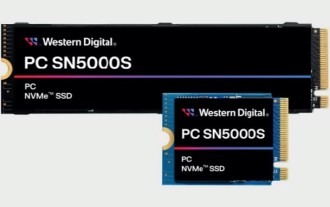 Western Digital bringt PC SN5000S NVMe SSD auf den Markt: QLC-Flash-Speicher, bis zu 2 TB Kapazität
Mar 15, 2024 pm 12:52 PM
Western Digital bringt PC SN5000S NVMe SSD auf den Markt: QLC-Flash-Speicher, bis zu 2 TB Kapazität
Mar 15, 2024 pm 12:52 PM
Laut Nachrichten dieser Website hat Western Digital am 14. März das Solid-State-Laufwerk PCSN5000SNVMe auf den Markt gebracht. Dieses Produkt ist mit BICS6 (162-Layer) QLC-Flash-Speicher ausgestattet und ist ein Produkt für OEM-Hersteller. ▲Fotos des Western Digital PCSN5000S-Solid-State-Laufwerks: Das PCSN5000S verwendet die PCIeGen4x4-Schnittstelle und das NVMe2.0-Protokoll und ist mit der neuesten selbstentwickelten Hauptsteuerung von Western Digital ausgestattet. Es verfügt über optionale M.22280/2230-Spezifikationen und drei Kapazitätsversionen 512 GB/1 TB/2 TB. Unterstützt die dynamische SLC-Caching-Technologie nCache4.0. In Bezug auf die Parameter beträgt die maximale sequentielle Lesegeschwindigkeit der drei Kapazitäten von PCSN5000S 6000 MB/s und die maximale sequentielle Schreibrate beträgt 4



